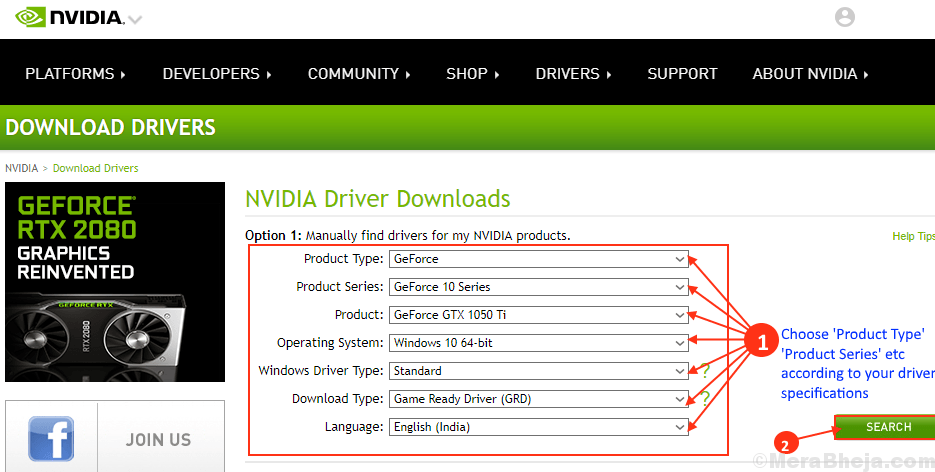Windows Mağazası Windows kullanıcılarının müzik olsun, çeşitli uygulamaları indirip yüklemelerine yardımcı olan büyüleyici bir uygulamadır. oyunlar, kitaplar veya e-alışveriş. Bu özellik, Microsoft tarafından başlatılan en son sürüm olan Windows 10'da daha da geliştirildi. Yararlı olduğu kanıtlanmış olsa da, bu Mağaza uygulamasında yakın zamanda not edilen çeşitli hatalar da var. Mağazanın tamamen açılmasının biraz zaman aldığı senaryolarla karşılaşmış olabilirsiniz. Bazı durumlarda, uygulamalar talimat verildiğinde indirilmez ve indirilirlerse hatalı bir biçimde olur.
Ayrıca okuyun: -Windows mağazası satın alma geçmişi nasıl görüntülenir?
Hatalar, Windows 8.1 işletim sisteminin bazı hataları kurtarıldıktan sonra bile, Windows'un son sürümünde Mağaza uygulamasında kalır. Mağazanın açılışında kapanması en popüler hatadır. Bu makale, bu hataların üstesinden gelmenize yardımcı olacaktır. Burada bahsedilen yöntemler herhangi bir üçüncü taraf uygulamasını kullanmaz. Tek yapmanız gereken, sisteminizdeki belirli manuel ayarları değiştirmek. Ancak devam etmeden önce, sisteminizde aşağıda verilen olayları kontrol edin.
- Sisteminizdeki tarih ve saat ayarlarının doğru olduğundan emin olun.
- Mevcut İnternet Bağlantınızın aktif durumda olduğundan emin olun.
- Sisteminizdeki sürücülerin güncel olduğundan emin olun.
Ayrıca okuyun: – bağlantı hata kodunu düzeltin 0x800073efd windows store
WINDOWS MAĞAZASI WINDOWS 10'DA AÇILMAMA HATASINI DÜZELTME YÖNTEMLERİ
YÖNTEM 1: Windows Update Ayarlarında Sorun Giderme
Windows güncellemenizle ilgili sorunları kontrol etmek çok yardımcı olabilir.
AŞAMA 1
- aç Sorun giderme Arama çubuğunda arayarak seçeneği.
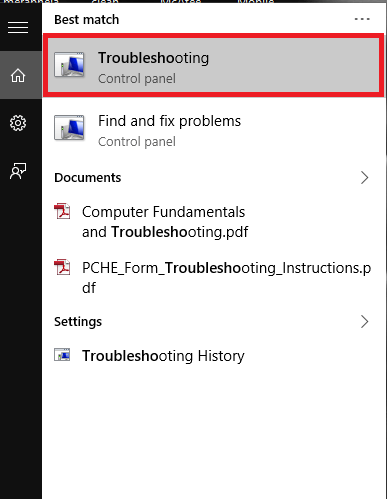
ADIM 2
- Kontrol Panelinde açıldığında, seçeneği seçin Windows güncellemesiyle ilgili sorunları düzeltin Sistem ve Güvenlik seçeneği altında.
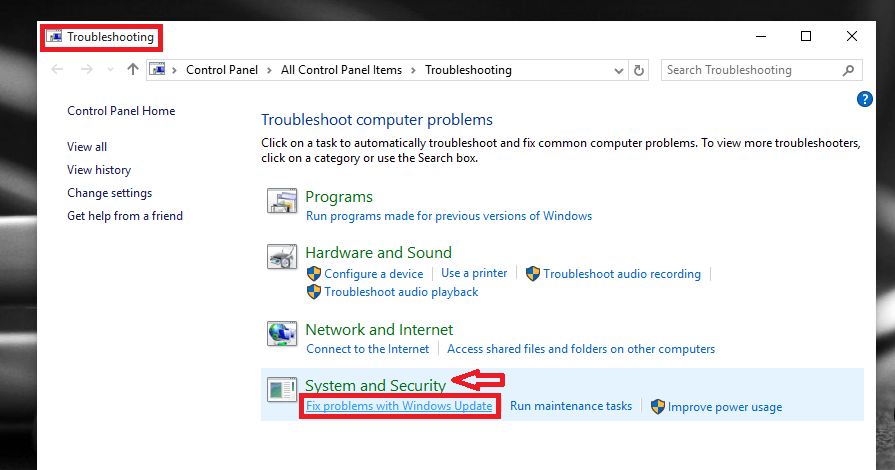
AŞAMA 3
- Şimdi Windows mağazasını açın ve sorununuzun çözülüp çözülmediğini kontrol edin.
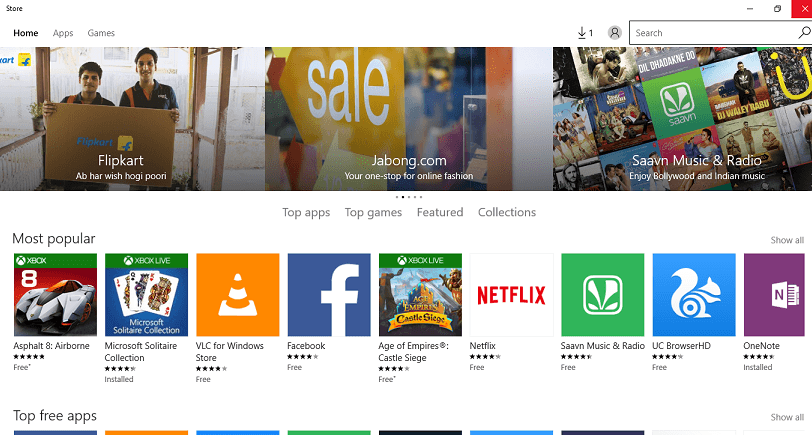
YÖNTEM 2: Mevcut proxy ayarlarını devre dışı bırakma
Proxy ayarlarının kullanılması, Store uygulamasının size hizmet sunmasını durdurabilir. Proxy ayarlarını devre dışı bırakmak için aşağıda verilen adımları izleyin.
AŞAMA 1
- aç İnternet Seçenekleri masaüstünüzün sol alt kısmında sağlanan Arama çubuğunda arayarak.
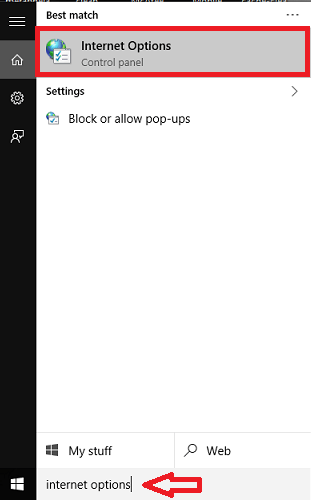
ADIM 2
- Pencere Denetim Masası'nda açılır. Yukarıda verilen menüden, adlı sekmeyi seçin Bağlantılar. bir seçenek bulacaksınız LAN ayarları alt kısmında belirgindir. Üstüne tıkla.
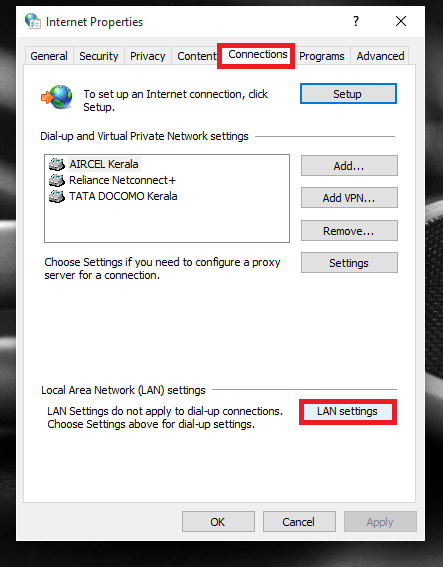
AŞAMA 3
- Yazan seçeneğin hemen solundaki kutunun işaretini kaldırın LAN'ınız için bir Proxy Sunucusu kullanın. İşiniz bittiğinde Tamam düğmesine tıklayın.
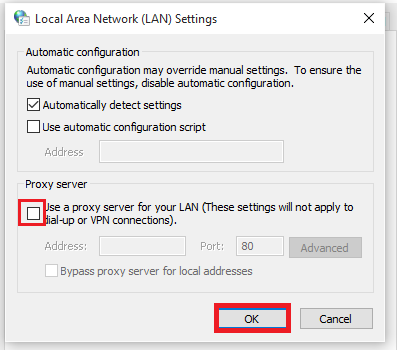
YÖNTEM 3: Sisteminizin Tam Taramasını Yapın
Bir yazılım kontrolü, hataları bulabilir ve bunları tamamen kurtarabilir.
AŞAMA 1
- Yönetici modunda Komut İstemi'ni açın. Bunu yapmak için Windows Tuşu + X'e basın ve seçeneği seçin Komut İstemi (Yönetici).
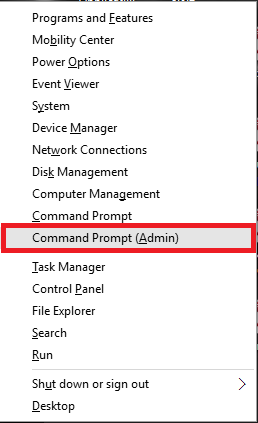
ADIM 2
- Açılan pencereye aşağıdaki komutu yazın ve Enter'a basın.
sfc/scannow
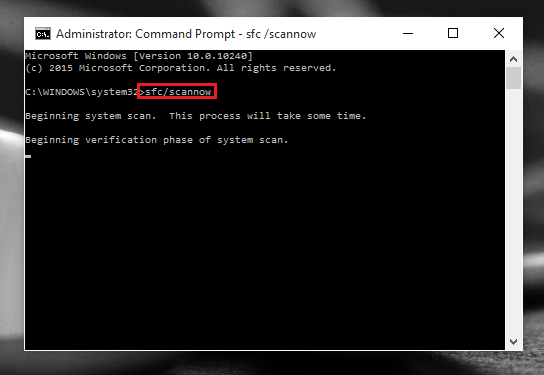
Tarama tamamlanana kadar bekleyin ve sorunun çözüldüğünü bulmak için Mağazayı yeniden açmayı deneyin.
YÖNTEM 4: Powershell'den Komutlar.
Windows Mağazasını kapatıp açmak bu sorunu çözebilir. Nasıl yapılabileceğini görelim.
AŞAMA 1
- Arama çubuğunda arayarak Windows Powershell'i açın.
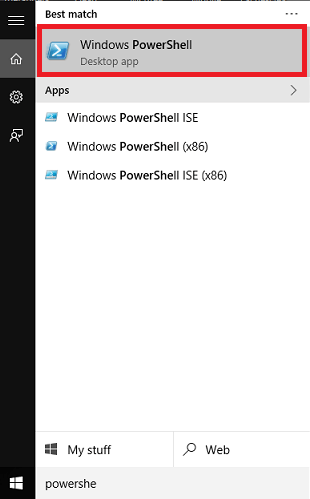
ADIM 2
- Aşağıda belirtilen komutu yazın ve Enter düğmesine basın.
net durdurma wuauserv
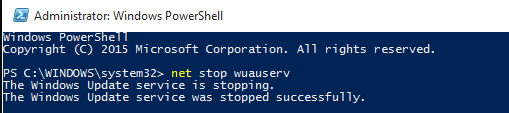
Güncelleme bir süreliğine durur.
AŞAMA 3
- Tekrar açmak için komutu yazın net başlangıç wuauserv ve Enter'a basın.
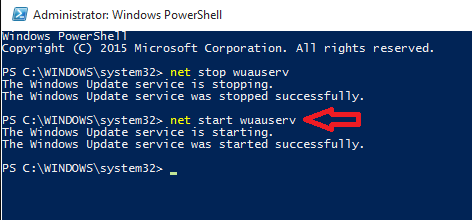
Windows güncellemesi yeniden başlar ve Mağaza yenilenir.
Bu kadar. Yukarıdaki yöntemlerden herhangi birini deneyin ve sorunlarınızı düzeltin. Umarım bunu faydalı bulmuşsunuzdur!.